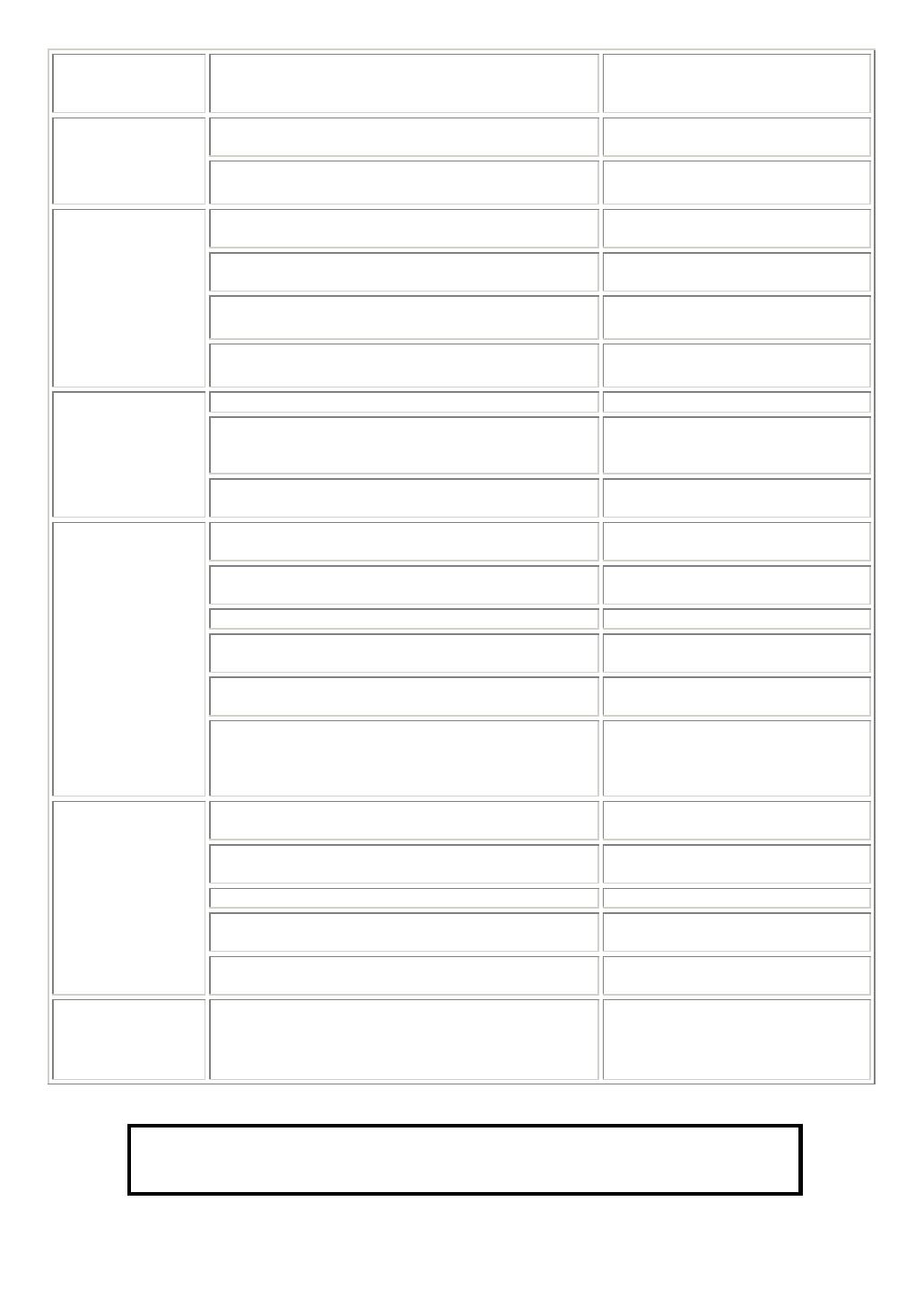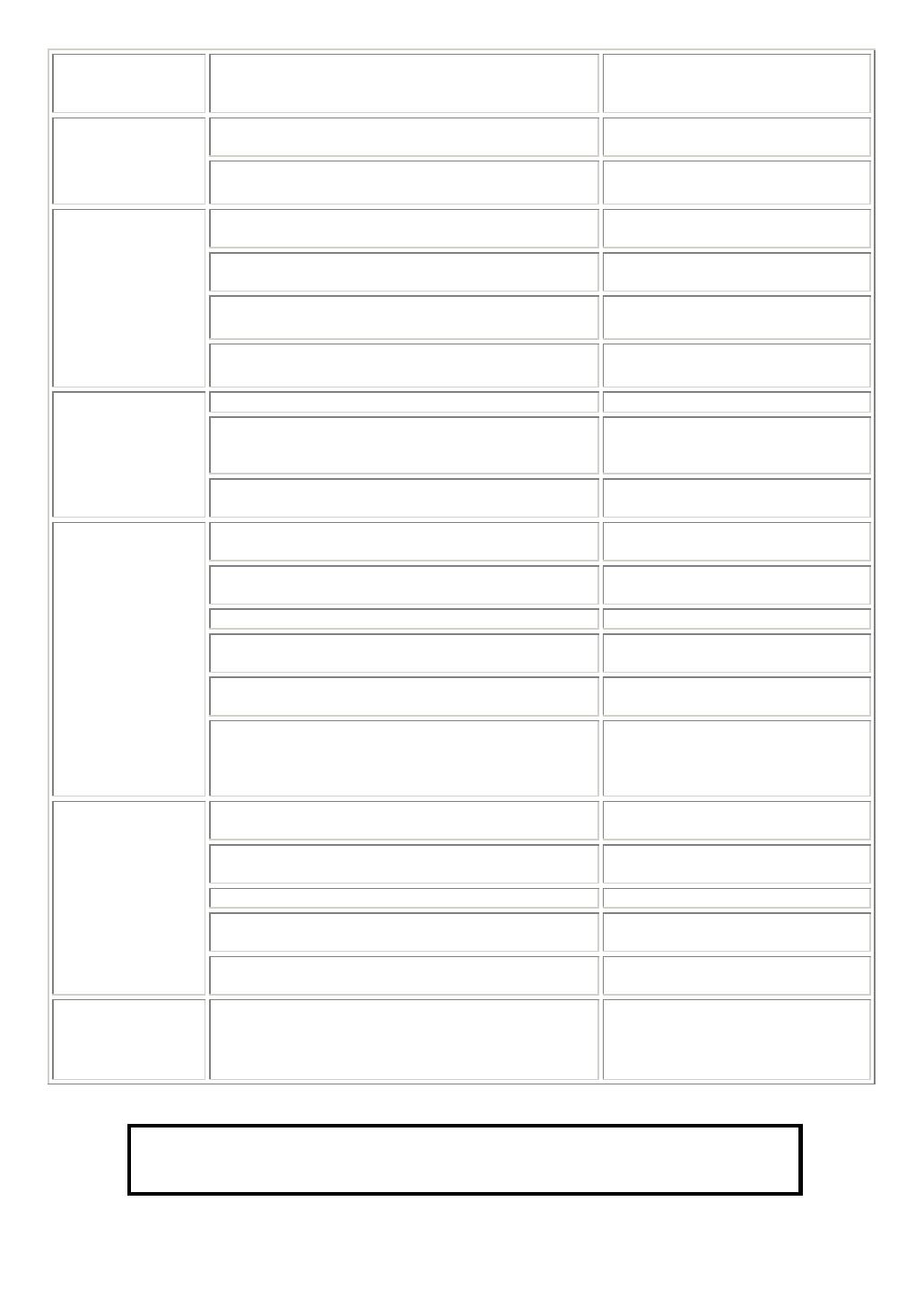
9
Проблема Возможная причина Процедура восстановления
Убедитесь, что аккумулятор установлен должным
образом.
Повторно установите аккумулятор
Отсутствует
питание
Проверьте индикатор заряда аккумулятора на
предмет низкого уровня заряда.
Повторно зарядите или замените
аккумулятор при необходимости.
Убедитесь, что аккумулятор полностью заряжен.
Повторно зарядите/замените
аккумулятор.
Убедитесь, что передняя крышка полностью
закрыта.
Полностью закройте переднюю
крышку.
Убедитесь, что кабель подключен к
последовательному интерфейсу или USB.
Повторно подключите кабель к
разъему интерфейса.
Печать не
осуществляется
Убедитесь, что беспроводное подключение
настроено правильно.
Повторно настройте
беспроводное подключение.
Этикетки закончились. Установите новый рулон этикеток.
Этикетка установлена неправильно. Инструкцию по замене рулона
этикеток см. в руководстве по
эксплуатации.
Бумага
отсутствует
Датчик зазора/черной метки не откалиброван. Выполните калибровку датчика
зазора/черной метки.
Убедитесь, что аккумулятор полностью заряжен. Повторно зарядите аккумулятор
или установите новый.
Убедитесь, что передняя крышка полностью
закрыта.
Полностью закройте переднюю
крышку.
Убедитесь, что носитель установлен правильно. Повторно установите носитель.
Проверьте, не накопилось ли пыль или грязь на
печатающей головке.
Очистите печатающую головку.
Убедить, что для параметра плотности печати
установлено правильное значение.
Настройте плотность и скорость
печати.
Низкое качество
печати
Проверьте тестовый образец печатающей
головки, чтобы определить наличие на ней
повреждений.
Если на образце отсутствует
точка, запустите самопроверку
принтера и проверьте тестовый
образец печатающей головки.
Датчик зазора/черной метки не установлен
должным образом.
Выполните калибровку датчика
зазора/черной метки.
Убедитесь, что размер этикетки установлен
правильно.
Установите правильный размер
этикетки.
Этикетки могли застрять в механизме принтера. Удалите приклеившуюся этикетку.
Настройки последовательного порта принтера и
главного компьютера не согласованы.
Сбросьте настройки
последовательного порта.
Замятие бумаги
Конфигурация выводов кабеля
последовательного порта не верна.
Замените нуль-модемный кабель.
Малое время
работы от
аккумулятора
Проверьте код даты аккумулятора. Если он
изготовлен более двух лет назад, короткое время
автономной работы может быть обусловлено его
естественным старением.
Замените аккумулятор.
Для получения дополнительной информации см. Руководство
пользователя на компакт-диске.